어도비 플래시 플레이어 다운로드

어도비 플래시 플레이어가 하는 일은 바로 웹 브라우저에서 또 다른프로그램을 설치 할 필요가 없고 음악이나 동영상 등을 재생할 수 있도록 도움을 주는 보조 프로그램입니다. 기본적으로 플래시를 기반으로 만들어진 애니메이션이나 동영상 혹은 게임 등에서 사용되고 있는 특정한 프로그램들을 실행하려면 어도비 플래시 플레이어는 필수입니다.


이렇게 필수인 것을 아직 설치 안하셨다면 바로 설치를 시작하는 것이 좋습니다. 그만큼 쓰일 곳도 많고 꼭 필요하기 때문입니다. 하지만 어떻게 해야 어도비 플래시 플레이어 다운로드 하는 것인지 잘 모르시겠다면 제 블로그를 보시고 차근차근 따라하셨으면 좋겠습니다.

어도비라는 회사 한번쯤을 들어보셨을텐데요. 바로 포토샵, 프리미어. 에프터이펙트 등의 프로그램을 만든 회사라고 할 수 있습니다. 사실 방금 제가 나열한 것들은 모두 유료 프로그램 입니다. 하지만 어도비 플래시 플레이어는 유료가 아니라 바로 무료이기 때문에 반드시 다운로드 해야 하는 것입니다.


먼저 어도비 홈페이지에 들어가서 어도비 플래시 플레이어 다운로드를 찾아서 다운로드 하면 좋지만 처음부터 찾기는 조금 어려울 수 있습니다. 그래서 제가 하나하나 설명해드리려고 사진을 좀 가져왔습니다. 조금 더 쉽게 어도비 플래시 플레이어 다운로드를 하도록 도와드리겠습니다.


일단 검색창에 "어도비"라고 검색하지 마세요. 그럼 어떻게 해야 하냐고 물음이 생기실텐데요. 바로 "어도비 플래시 플레이어"라고 검색을 해보는 것입니다. 그럼 어떻게 나오는지에 대해 자세하게 설명을 해드릴게요.

제가 다음에서 "어도비 플래시 플레이어"를 검색한 결과 입니다. 바로 상단에 "어도비 플래시 플레이어 다운로드 센터"가 나옵니다. 이 곳이 바로 공식 홈페이지기 때문에 이곳을 클릭하여 어도비 플래시 플레이어 다운로드 센터 홈페이지에 접속하여 주세요. 여기까지는 정말 쉽지만 이제부터 잘 따라오셔야 합니다.

어도비 플래시 플레이어 다운로드 센터에 접속한 모습입니다. 중간 하단에 "지금 설치"가 나옵니다. 컴퓨터에 따라 조금 다르게 "다운로드" 이런식으로 쓰여 있기도 합니다. "지금 설치" 또는 "다운로드"라고 쓰여있는 그 버튼을 눌러주세요. 간단히 말하자면 중간 하단에 있는 노란색 버튼을 눌러주세요.

그럼 바로 2단계로 넘어갔습니다. 초기화 중이라고 저는 나왔는데요. 신경 쓰지 마시고 조금 기다려 주시면 됩니다. 그리고 혹시 무언가 잘못 되었다면 "도움이 필요하십니까?"를 보시고 본인의 증상 등을 찾아보시면 도움이 되실 것 같습니다.

계속 진행을 하려면 다운로드 폴더를 열어서 "어도비 플래시 플레이어" 설치파일을 찾으라고 나옵니다. 저는 구글 크롬을 사용하여 다운받았더니 하단에 바로 다운로드 되는 것이 나와서 바로 그 아이콘을 눌렀습니다. 혹시라도 다운로드 받은 파일이 안보이신다면 "download"폴더를 꼭 찾아보세요.

그리고 프로그램 설치를 시작합니다. 그러면 다음과 같이 Flash Player 환경 설정 업데이트가 나옵니다. 아마 이건 나오는 분도 계시고 안나오는 분도 계실 수 있을 것 같습니다. 만약 나오지 않더라도 신경 쓰지 마시고 다음 단계를 진행하시면 됩니다. 저는 업데이트 옵션 선택에서 "Adobe가 업데이트를 설치하도록 허용(권장)"을 체크하고 다음을 눌렀어요.
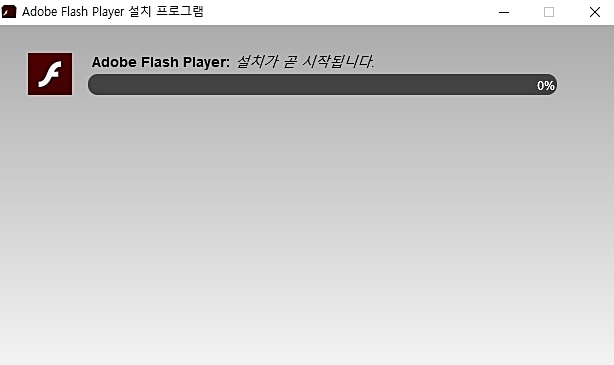
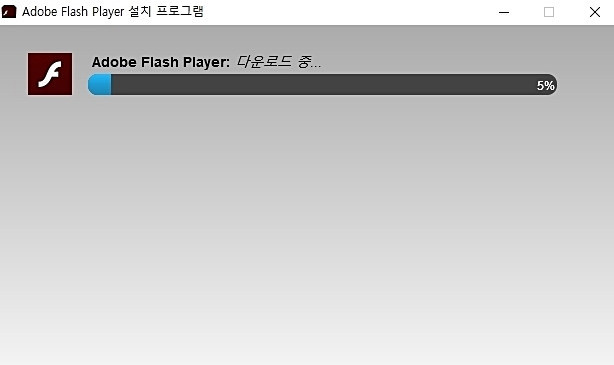
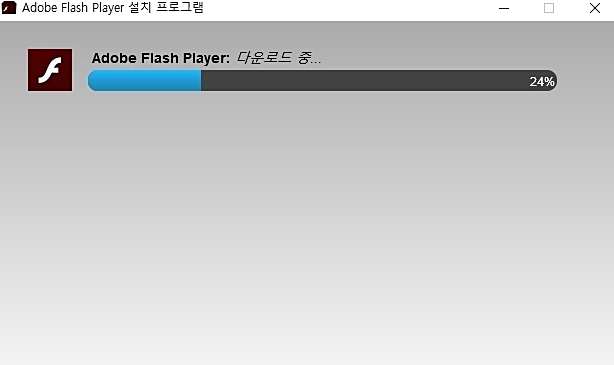
"Adobe Flash Player 설치가 곧 시작합니다"라는 안내가 나오고 얼마 지나지 않자 바로 다운로드가 되고 있는 것을 알 수 있습니다. 막대 그래프가 점점 차오르고 있습니다.
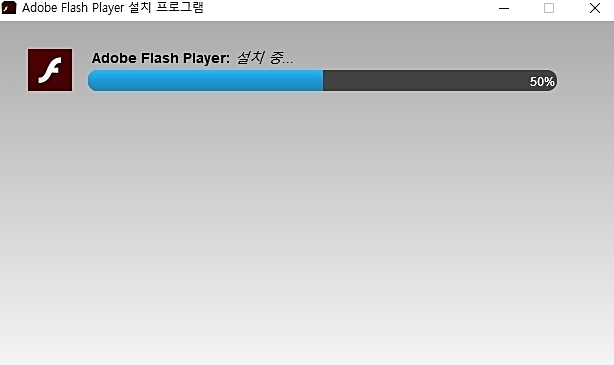
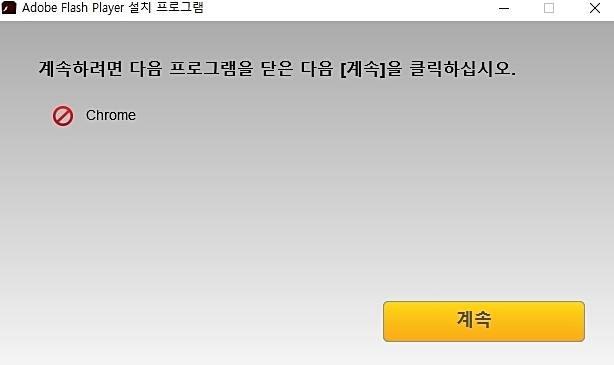
막대 그래프가 반정도 차올랐을 때 갑자기 어떤 창이 나오면서 "계속하려면 다음 프로그램을 닫은 다음 [계속]을 클릭하십시오."라고 뜨더라구요. 그래서 보니까 구글 크롬을 제가 사용중이었기 때문에 구글 크롬 브라우저를 닫고 다시 실행하라는 의미였어요. 아마 다른 분들도 인터넷 창이 켜져 있을 수도 있는데 반드시 인터넷 브라우저를 종료하고 진행해주세요.
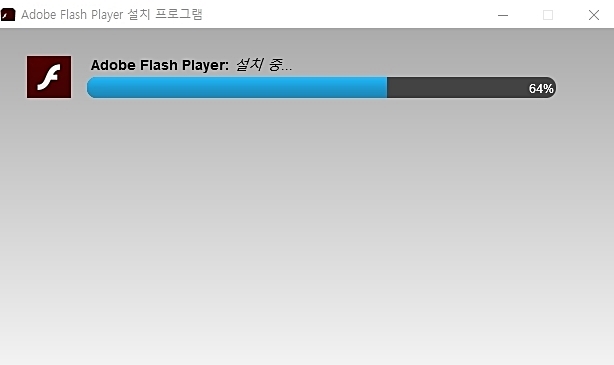
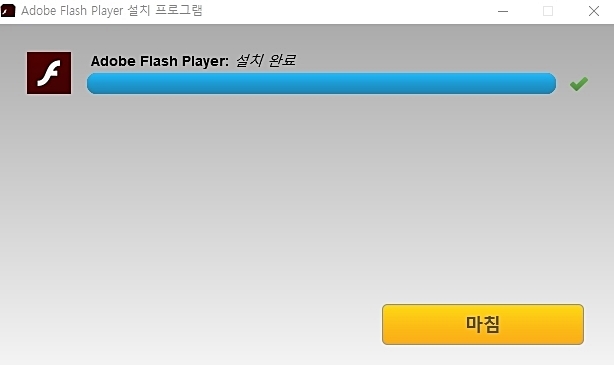
구글 크롬 브라우저를 종료시키고 "계속"을 누르자 어도비 플래시 플레이어 다운로드가 정상적으로 되고 있는 것을 알 수 있었어요. 얼마 지나지 않아 설치가 완료 되었다고 뜹니다. [마침]을 클릭해주세요.

마무리는 "고맙습니다. Adobe Flash Player를 즐기십시오"라고 뜹니다. 그럼 설치가 모두 완료 되었다고 할 수 있어요. 어도비 플래시 플레이어 다운로드 조금 복잡하고 어렵다고 느끼실 수도 있는데 저와 똑같이 설치하시면 어렵지 않아요. 제가 하나하나 설명드린대로 따라만 해주신다면 정말로 쉽게 다운로드를 받으실 수 있으세요. 그럼 어도비 플래시 플레이어 다운로드 하는 방법을 알려드렸습니다. 많은 도움이 되셨길 바랍니다.
'정보' 카테고리의 다른 글
| 유튜브 조회수 수익 (0) | 2020.03.05 |
|---|---|
| 코로나 검사결과 시간 (0) | 2020.03.04 |
| 유튜브 프리미엄 해지 (0) | 2020.03.03 |
| 유튜브 반복재생 PC 모바일 (0) | 2020.03.03 |
| 코로나 바이러스 무급휴가 (0) | 2020.03.03 |

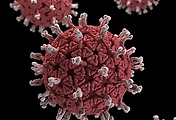


댓글